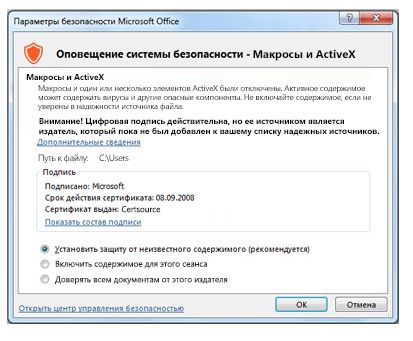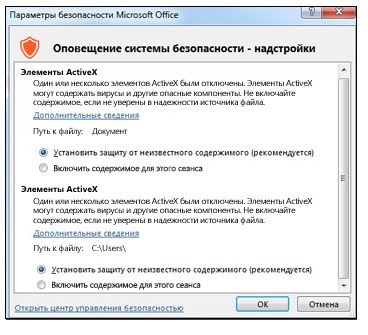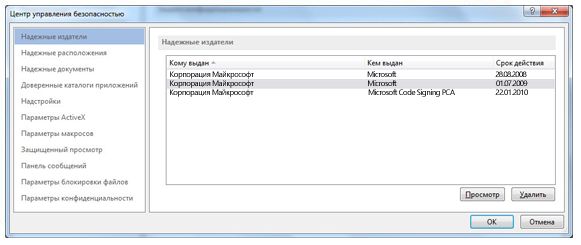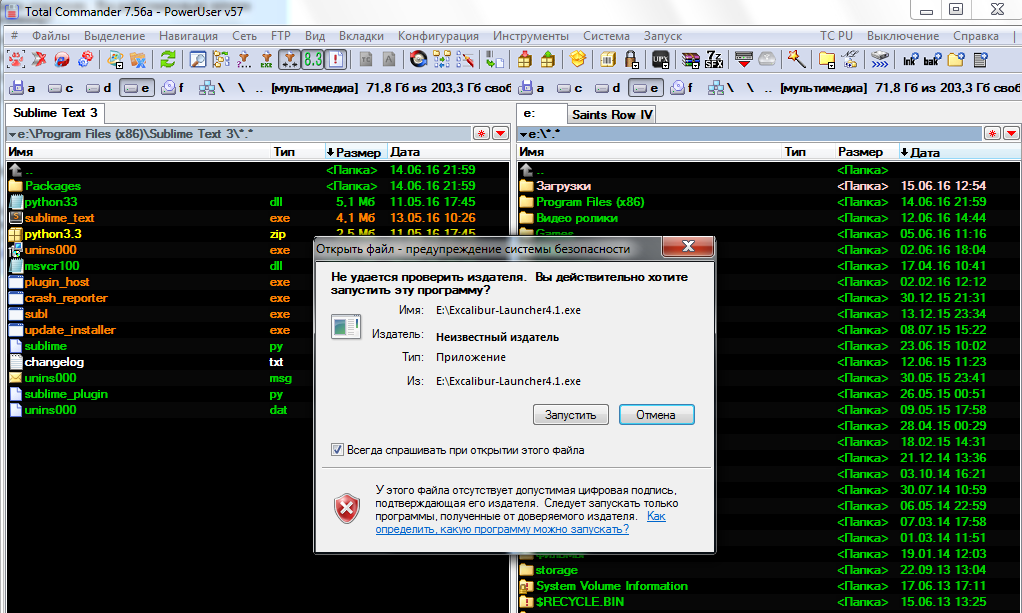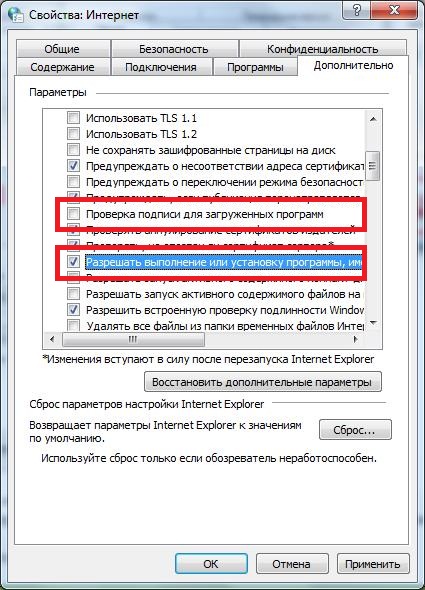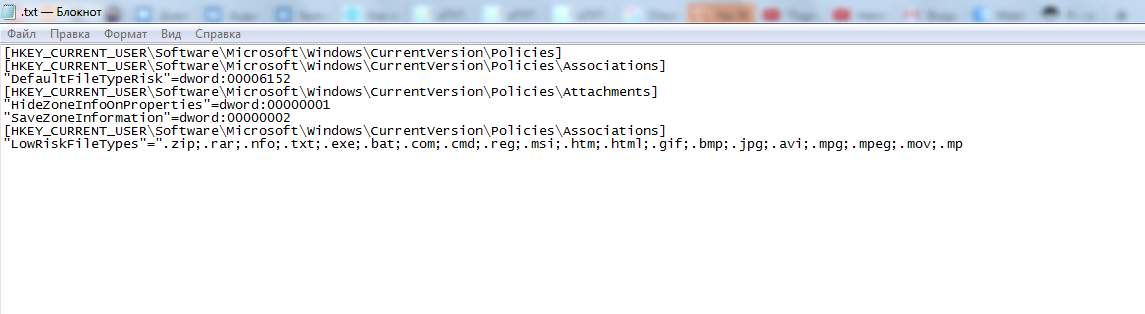проверенный издатель можно устанавливать
Добавление, удаление и просмотр надежного издателя
В этой статье описано, что такое надежный издатель, приведены инструкции по включению содержимого, полученного от издателя, и указано, почему безопаснее использовать программные проекты от надежных издателей. Кроме того, приведены сведения о том, как добавлять, просматривать и удалять надежных издателей с помощью списка «Надежные издатели» в центре управления безопасностью.
Выберите нужное действие
Издатель — это человек или компания (обычно разработчик программного обеспечения), которые опубликовали код, например макрос, элемент ActiveX или надстройку. Прежде чем можно считать издателя надежным, необходимо узнать, кем он является и действительны ли его учетные данные. Надежные издатели должны быть известны и соответствовать следующим критериям:
Их код должен быть подписан цифровой подписью.
Цифровая подпись должна быть действительный.
Цифровая подпись должна быть действующей (не просроченной).
сертификат, связанный с цифровой подписью, должен быть выпущен известным центром сертификации (ЦС).
При попытке запустить код, не соответствующий каким-либо из этих требований, Office отключает его и выводит панель сообщений с уведомлением о потенциально небезопасном коде.
Важно: Если при открытии файла от определенного издателя появляется предупреждение о том, что цифровая подпись в нем отсутствует либо является недействительной, не включайте активное содержимое и не добавляйте издателя в число надежных до тех пор, пока не появится уверенность в том, что код получен из надежного источника.
Просмотр дополнительных сведений о предупреждении системы безопасности и издателе
Когда Office выводит панель сообщений с предупреждением о потенциально небезопасном коде в файле, вы можете просмотреть дополнительные сведения о коде и издателе, перед тем как решать, доверяете ли вы им.
Важно: Если появляется предупреждение о том, что цифровая подпись отсутствует либо является недействительной, не включайте активное содержимое и не добавляйте издателя в число надежных до тех пор, пока не появится уверенность в том, что код получен из надежного источника.
Просмотр подробных сведений о коде и издателе после вывода предупреждения системы безопасности
Выберите вкладку Файл.
В области Предупреждение системы безопасности щелкните Включить содержимое > Дополнительные параметры.
В окне «Параметры безопасности Microsoft Office» выводятся дополнительные сведения о причине предупреждения системы безопасности, включая информацию об издателе, которая указана в его программе.
Включить активное содержимое при отображаемой панели сообщений
Если на панели сообщений выбрать включить содержимое, файл откроется и будет надежным документом.
Добавление надежного издателя при появлении предупреждения системы безопасности
Если заблокированный Office код идентифицирует издателя и вы уверены, что доверяете издателю, его можно добавить в список надежных издателей при просмотре дополнительных сведений о предупреждении системы безопасности.
Добавление издателя в список надежных издателей после вывода предупреждения системы безопасности
Откройте файл, полученный от нового издателя.
Выберите вкладку Файл.
В области Предупреждение системы безопасности щелкните Включить содержимое > Дополнительные параметры.
В окне Параметры безопасности Microsoft Office щелкните Доверять всем документам от этого издателя.
Если вы хотите добавить надежного издателя, но в настоящее время нет предупреждения системы безопасности для одного из приложений, вы можете добавить его в качестве надежного в центре управления безопасностью (см. ниже).
Включить активное содержимое издателя только для этого сеанса
Чтобы включить активное содержимое издателя только для этого сеанса, воспользуйтесь предыдущими инструкциями для доступа к диалоговому Microsoft Office Параметры безопасности. В этом окне выберите параметр Включить содержимое для этого сеанса для каждого из элементов активного содержимого в списке.
Добавление надежного издателя из центра управления безопасностью
Если известно, что активное содержимое (макросы, элементы ActiveX, подключения к данным и т. д.) от нового издателя является надежным, можно добавить этого издателя в список надежных в центре управления безопасностью.
Добавление издателя в список надежных издателей из центра управления безопасностью
Откройте файл, полученный от нового издателя.
Выберите Файл > Параметры.
Нажмите Центр управления безопасностью > Параметры центра управления безопасностью > Надежные издатели.
Выберите сертификат издателя из списка и нажмите кнопку ОК.
Просмотр или удаление надежного издателя
Вы можете просмотреть список надежных издателей в Office и при необходимости удалить из него издателей, выполнив указанные ниже действия.
Просмотр списка надежных издателей и удаление издателей
Откройте файл, созданный издателем.
Выберите Файл > Параметры.
Нажмите Центр управления безопасностью > Параметры центра управления безопасностью > Надежные издатели.
В списке Надежные издатели выберите издателя, которого необходимо удалить и выберите команду Удалить.
Если кнопка Удалить неаданная, Office запущена программа с правами администратора. Чтобы удалить издателя, необходимо выйти из программы Office и запустить его как администратор.
Запуск программы Office с учетными данными администратора
Проведите пальцем от правого края экрана и нажмите Поиск. Если вы используете мышь, наведите указатель на правый верхний угол экрана, дождитесь появления панели чудо-кнопок, а затем щелкните Поиск.
Введите имя программы Office, например Word. В окне результатов найдите программу Office, а затем нажмите и удерживайте его или щелкните его правой кнопкой мыши. Отпустите, чтобы отобразить меню, и выберите команду Запуск от имени администратора.
Если вы не входить на компьютер с учетной записью с правами администратора, Windows вам будет предложено вводить имя и пароль учетной записи с этими правами в окне Контроль учетных записей.
Завершив изменение списка надежных издателей, закройте программу Office.
Внимание: Выполнение программ Office с правами администратора менее безопасно, чем с правами обычного пользователя.
Проверка издателя
Проверка издателя помогает администраторам и пользователям понять подлинность разработчиков приложений, интегрированных с платформой удостоверений Майкрософт.
Если приложение помечено как «проверенный издатель», это означает, что издатель подтвердил удостоверение с помощью учетной записи Microsoft Partner Network, для которой выполнен процесс проверки и привязка учетной записи MPN к регистрации приложения.
На запросе согласия Azure Active Directory и на других экранах появится синий значок «Проверено»:
Эта функция предназначена главным образом для разработчиков, создающих приложения с несколькими клиентами, которые используют OAuth 2.0 и OpenID Connect с платформой удостоверений Майкрософт. Эти приложения позволяют организовать вход пользователей с помощью OpenID Connect или использовать OAuth 2.0 для запроса доступа к данным с помощью интерфейсов API, таких как Microsoft Graph.
Преимущества
Проверка издателя обеспечивает следующие преимущества:
Повышение прозрачности и снижения рисков для клиентов. Эта возможность помогает клиентам понять, какие приложения, используемые в их организациях, публикуются разработчиками, которым они доверяют.
Улучшенная фирменная символика. Значок «Проверено» отображается в запросе согласия Azure Active Directory, на странице корпоративных приложений и дополнительных областях UX, используемых пользователями и администраторами.
Более гладкая адаптация к требованиям предприятия. Администраторы могут настраивать политики согласия пользователя, при этом состояние проверки издателя становится одним из основных условий политики.
Начиная с ноября 2020 г. конечные пользователи больше не смогут предоставлять согласие на доступ к самым новым зарегистрированным мультитенантным приложениям без проверенных издателей, если включено согласие на повышение уровня с учетом рисков. Это будет применяться к приложениям, зарегистрированным после 8 ноября 2020 г., вы можете использовать OAuth 2.0 для запроса разрешений, не ограничиваясь обычным входом и чтением профиля пользователя, а также для запроса согласия пользователей из клиентов, отличных от того, в котором зарегистрировано приложение. На экране согласия появится предупреждение, информирующее пользователей о том, что эти приложения являются рискованными и предоставлены непроверенными издателями.
Требования
Существует несколько предварительных требований для проверки издателя, некоторые из них уже будут выполнены многими партнерами Майкрософт. К ним относятся:
Идентификатор MPN для допустимой учетной записи Microsoft Partner Network, которая завершила процесс проверки. Эта учетная запись MPN должна быть глобальной учетной записью партнера (PGA) для вашей организации.
Приложение, зарегистрированное в клиенте Azure AD, с настроенным доменом издателя.
Домен адреса электронной почты, используемый при проверке учетной записи MPN, должен соответствовать домену издателя, настроенному в приложении, или проверенному системой DNS личному домену, добавленному в клиент Azure AD.
Пользователь, выполняющий проверку, должен иметь разрешение на внесение изменений как в регистрацию приложения в Azure AD, так и в учетную запись MPN в Центре партнеров.
В Azure AD этот пользователь должен быть членом одной из следующих ролей: администратор приложений, администратор облачных приложений или глобальный администратор.
В Центре партнеров этот пользователь должен иметь следующие роли: Администратор MPN, администратор учетных записей или глобальный администратор (это общая роль, приобретенная в Azure AD).
Пользователь, выполняющий проверку, должен выполнить вход с использованием многофакторной проверки подлинности.
Разработчики, которые уже выполнили эти предварительные требования, могут быть проверены за считаные минуты. Если требования не выполнены, то настройка предоставляется бесплатно.
Часто задаваемые вопросы
Ниже представлены некоторые часто задаваемые вопросы, касающиеся программы проверки издателя. Часто задаваемые вопросы, связанные с требованиями и процессом, см. в статье Добавление для приложения метки «Проверенный издатель» (предварительная версия).
Какие сведения не предоставляет проверка издателя? Если приложение помечено как «проверенный издатель», это не говорит о том, что приложение или его издатель получили какие-либо специальные сертификаты, соответствующие отраслевым стандартам, рекомендациям и т. д. Другие программы Майкрософт предоставляют эти сведения, в том числе программу сертификации приложения для Microsoft 365.
Сколько это стоит? Требуется ли наличие лицензии? Корпорация Майкрософт не взимает плату с разработчиков за проверку издателя и не требует наличия какой бы то ни было конкретной лицензии.
Как это связано с аттестацией издателя для Microsoft 365? Что такое сертификация приложения для Microsoft 365? Это дополняющие программы, которые разработчики могут использовать для создания доверенных приложений, которые клиенты могут внедрять без опасений. Проверка издателя является первым шагом в этом процессе и должна быть выполнена всеми разработчиками, создающими приложения, которые соответствуют указанным выше критериям.
Это то же самое, что и коллекция приложений Azure Active Directory? Нет. Проверка издателя является дополняющей, но отдельной программой для коллекции приложений Azure Active Directory. Разработчики, которые соответствуют указанным выше критериям, должны завершить процесс проверки издателя независимо от участия в этой программе.
Отключение проверки издателя программы
Содержание
Введение
Каждый пользователь в windows 7, скачивающий приложения из интернета, не раз становился свидетелем всплывающей перед ним картинки, в виде окошка предупреждения, мол скачал не оттуда, и издатель неизвестен нашей базе данных. Вроде бы даже полезная вещь, однако же, если вы не секретарша, сидящая за компьютером пару часов в офисе, а продвинутый пользователь, или того гляди программист, то это окошко наверняка не раз мозолило вам глаза. Так как отключить проверку издателя?
Инструкция для чайников как убрать окно проверки издателя
Убрать окно, не так сложно как вам могло показаться. Как вам прекрасно должно быть известно, выглядит окошко «не удается проверить издателя» следующим образом:
1. Для начала нам потребуется зайти в «Панель управления», там ищем раздел «Свойства обозревателя», нажимаем на соответствующую иконку, и выбираем в открывшемся окне раздел «Дополнительно».
2. Снимаем отметку из «Проверки подписей для загружаемых программ», а после найдите раздел «Разрешать исполнять и устанавливать программы…» и наоборот активируйте его.
То, как это окно должно выглядеть в итоге, после всех махинаций, вы можете увидеть чуть ниже!
3. Далее, нам необходимо подкорректировать сам Реестр, дабы нам вовсе перестали докучать различные предупреждения, не только с exe файлами, но и с другими форматами. Создайте текстовый документ под название «*.txt» и напишите в нём весь тот скрипт, что представлен на картинке ниже:
4. Далее при сохранение файла указываем не текстовое расширение, а расширение “.reg”, что позволит перевести его в раздел регистра. У вас сразу же вылезет предупреждающее окошко, где вы должны будете подтвердить свой выбор изменения системного реестра. Таким образом, вы как бы исключаете из «списка» форматов которые необходимо проверять, на наличие лицензии, все те самые популярные типы файлов, на которые и вылезет уведомление!
5. Здесь уже можно заканчивать, единственное, что вам будет необходимо перезапустить свой ПК, дабы всё что вы изменили, вступило в силу, и вам больше не мозолило глаза надоедливое окошко с предупреждениями!
Важно упомянуть: схожий алгоритм действий вы можете сделать, дабы избавиться от проверки издателя windows 10, без каких либо изменений. В случае, если даже после этого у вас продолжает появляться данное окно, проверьте систему на наличие недавних откатов, а также вашу учётную запись, на наличие рут прав. Также, проверьте правильно ли вы переписали текст, с картинки выше.
Заключение
Итак, вот и всё, теперь вы знаете как легко и без проблем убрать мозолящую глаза табличку, зайдя всего в пару элементов панели управления, и изменив реестр windows. Больше это окно вам никогда мешать не будет!
Проверенный издатель можно устанавливать
Типичные ошибки Континент-АП при установке связи с сервером доступа
1. Ошибка «Client cert not found»
Для решения данной проблемы необходимо:
· Проверить, запущен ли процесс eapsigner161.exe;
· Если процесс не запущен, зайти в папку с установленной программой и запустить процесс вручную.
2. Ошибка «Неизвестная ошибка импорта сертификатов»
Для решения данной проблемы необходимо:
3. Ошибка «Не совпадает подпись открытого эфемерного ключа»
Для решения данной ошибки необходимо при установке личного сертификата выбирать правильный контейнер закрытых ключей. Для этого можете воспользоваться функционалом оснастки КриптоПРО CSP, используя функцию «установить личный сертификат» во вкладке «сервис», которая в своем составе имеет возможность, путем проставления галочки, автоматического поиска соответствия между контейнером закрытых ключей (значением закрытого ключа) и значением открытого ключа, содержащегося в сертификате пользователя.
4. Ошибка «Сервер отказал в доступе пользователю не найден корневой сертификат»
Для решения данной ошибки необходимо:
· проверить издателя сертификата, который используется для установления соединения (сертификат для Континент-АП имеет в качестве издателя Корневой сертификат сервера доступа «ЦС СД Интернет», «4800-sd-01.roskazna.ru» или «4800-sd-02roskazna.ru»);
· проверить наличие в хранилище «Доверенные корневые центры сертификации» локального хранилища сертификатов системы сертификата Корневой сертификат сервера доступа «ЦС СД Интернет», «4800-sd-01.roskazna.ru» или «4800-sd-02roskazna.ru», в случае его отсутствия необходимо заново произвести установку сертификата пользователя.
5. Ошибка «Сервер доступа отказал пользователю в подключении. Причина отказа: Неизвестный клиент»
Для решения данной ошибки необходимо проверить правильность, указанных в Континент-АП, адресов серверов доступа. В УФК по Московской области используются следующие адреса серверов доступа:
4800-sd-01.roskazna.ru или 4800-sd-02.roskazna.ru.
Если в процессе подключения к одному из серверов доступа возникает подобная ошибка, необходимо произвести подключение на другой сервер доступа. В случае, если описанное выше не помогает решить проблему, необходимо позвонить в Управление Федерального казначейства по Московской области (по месту получения сертификата, необходимые контактные данные опубликованы на сайте mo.roskazna.ru в разделе ГИС > Удостоверяющий центр > Континент АП > Контакты).
6. Если после установки Континент-АП произошла потеря интернет соединения необходимо в настройках сетевого адаптера, который используется для выхода в интернет, снять галочку в пункте «Continent 3 MSE Filter».
7. Ошибка «Сервер отказал в доступе пользователю. Причина отказа: многократный вход пользователя запрещен»
Для решения данной ошибки необходимо обратится в УФК по Московской области по месту получения сертификата, необходимые контактные данные опубликованы на сайте mo.roskazna.ru в разделе ГИС > Удостоверяющий центр > Континент АП > Контакты).
8. Ошибка 721 либо 628
· Проверить, работает ли подключение к интернету на АРМ.
· Отключить МСЭ, брандмауэр либо другое ПО которое может блокировать служебные порты/протоколы Континент-АП.
Как пользоваться контентом и не нарушать авторские права
Фотографии из Гугла для группы в соцсети, музыка в кофейне и программа без лицензии могут обернуться потерей денег для предпринимателя. В статье рассказываем, как законно брать контент и не нажить проблем.
В чём проблема с контентом
Изображения, тексты, программы — это объекты авторских прав, или интеллектуальная собственность. Вот список объектов, которые считаются интеллектуальной собственностью по ст. 1225 ГК РФ :
— песня и её исполнение;
— программа, база данных;
— товарный знак: название, логотип, слоган;
— персонаж книги, мультфильма, кино;
— изобретения и секреты производства.
У каждого объекта есть автор — тот, кто его создал. Он же правообладатель интеллектуальной собственности. Когда автор продаёт произведение, правообладателем становится тот, кто купил его у автора. Программист написал код — он автор и правообладатель. Фирма купила его для бизнеса — теперь она правообладатель.
Если правообладатель контента не обнаружил кражу и не подал в суд на компенсацию — это всего лишь вопрос времени и везения.
Новым ИП — год Эльбы в подарок
Год онлайн-бухгалтерии на тарифе Премиум для ИП младше 3 месяцев
Что будет за нарушение авторских прав
Если совсем коротко, то предпринимателю запретят пользоваться контентом и заставят заплатить компенсацию. Например, попросят убрать из магазина товар с чужим логотипом и заплатить правообладателю 200 000 рублей. При этом не возместят деньги за закупку и упущенную прибыль. А за кражу товарного знака дополнительно оштрафуют в пользу государства.
Гражданская ответственность: заплатить правообладателю
По иску правообладателя суд заставит предпринимателя сделать следующее по ст. 1252 Г К РФ :
— Прекратить использование. Удалить чужие фото товара с сайта, перестать пользоваться программой без лицензии.
— Проставить автора и ссылку на источник. Если перепечатали или процитировали, но выглядит как будто это своё.
— Уничтожить контрафактный товар за свои деньги. Например, игрушки в виде персонажей мультфильма, которые продаются без договора с владельцем товарного знака.
— Опубликовать решение суда о нарушении авторского права.
Административная ответственность: штраф государству
Уголовная ответственность: наказание от государства за кражу товарного знака и плагиат
Как не нарушить авторские права
Чтобы не попасть на компенсацию и не потратиться на муторные суды, нужно следовать простому правилу: всегда брать контент с разрешения правообладателя. Для коммерческого использования рекомендации примерно такие.
Заключать с правообладателями договоры
Для законного использования интеллектуальной собственности с правообладателем заключают платные договоры на передачу исключительных прав.
Иногда за лицензию не надо платить, например, в фотостоках.
Для фоновой музыки в баре, парикмахерской и магазине тоже покупают лицензию. Как безопасно включать музыку в помещении для клиентов — тема отдельного большого разбора. В общих чертах дела обстоят так.
Поэтому лучше купить лицензию у правообладателя, платить каждый месяц и не дожидаться иска. Как вариант, брать музыку с открытой лицензией или из общественного достояния — об этом ниже.
Соблюдать правила цитирования
Цитирование — когда берут часть объекта в неизменном виде. Упоминаете отрывок чужого текста в посте группы в Фейсбуке — это цитирование.
Пример цитирования, за которое не наказали.
Федеральный телеканал снял документальный фильм о влиянии на здоровье пальмового масла. В фильм взяли фрагмент другого фильма о процессе создания заменителей молочного жира. Автор не давал согласие на использование своего произведения. Поэтому пошёл в суд за компенсацией и вырезкой фрагментов. Суд он проиграл, потому что телеканал не нарушил требования к цитированию.
Брать контент с открытой лицензией
Брать произведения из общественного достояния
По общему правилу защита произведения заканчивается через 70 лет после 1 января следующего года после смерти автора. В некоторых случаях срок считается немного иначе. Например, для авторов, которые работали в период ВОВ, срок составляет 74 года. То есть совсем старые фото, песни, тексты, картины и фильмы находятся в общественном достоянии, за них не платят.
Быть осторожным с узнаваемыми брендами
Известные изображения, слоганы и персонажи с большой вероятностью зарегистрированы как товарные знаки. За бездоговорное использование нарушитель платит компенсацию, даже если сам не виноват. Это касается и российских, и иностранных брендов.
Поэтому проверяйте, нет ли в товаре и рекламе узнаваемых изображений.
А если уже ваши логотип и название стали популярны, зарегистрируйте свой товарный знак, пока его не украли конкуренты. Иначе даже тут станете нарушителем.
Статья актуальна на 28.01.2021
Получайте новости и обновления Эльбы
Подписываясь на рассылку, вы соглашаетесь на обработку персональных данных и получение информационных сообщений от компании СКБ Контур